Harddisken er en af de mest væsentlige elementer i et edb-system. Den gemmer alle data og giver dig mulighed for at få adgang til det, når du vil. Men harddiske er ikke så pålidelig og kan blive beskadiget eller ødelagt efter et stykke tid. For at sikre, at dine data forbliver sikker, er det vigtigt, at du holder på at tjekke din harddisk og sikkerhedskopiering af alle sine data på en anden placering. Dette vil sikre, at du er i stand til at opdage tegn på en nødlidende disk og forhindre, at dine data går tabt for evigt. Sørg for at tjekke din harddisk status regelmæssigt eller vil du ikke være i stand til at identificere symptomerne på en harddiskfejl.
- Del 1: Kontroller med Windows CHKDSK værktøj
- Del 2: Kontroller harddisk ved hjælp wmic
- Del 3: Data Recovery Software til Hard Drive Data Lost
Del 1: Kontroller med Windows CHKDSK værktøj
Den første og letteste middel til at følge op på en harddisk er at bruge CHKDSK værktøj. Det er et værktøj, der er blevet indbygget i Windows-operativsystemet. Den primære funktion af dette værktøj er at scanne harddisken ombord computeren og finde dårlige sektorer og emner, som forårsager harddisken til at opføre sig unormalt. Det kan også give dig en indikation af, at din harddisk er ved at svigte. CHKDSK kan hjælpe dig i fastsættelse nogle af harddisken spørgsmål og informere dig, hvis det ikke er i stand til at løse visse problemer. Du kan bruge de følgende trin til at kontrollere harddisken via CHKDSK værktøj.
- Vælg den harddisk, du vil kontrollere og højreklik på den.
- I den menu, der vises, skal du klikke på indstillingen Egenskaber.
- Klik på fanen mærket Værktøjer i vinduet Egenskaber.
- I menuen Funktioner, klik på Kontroller nu knappen.
-
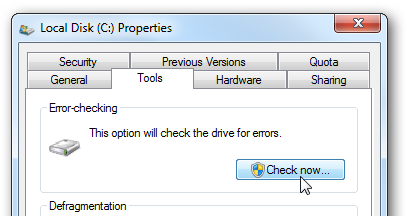
- Marker felterne til scanning dårlige sektorer og fastsættelse diskfejl i den dialogboks, der vises, og klik derefter på knappen Start.
-
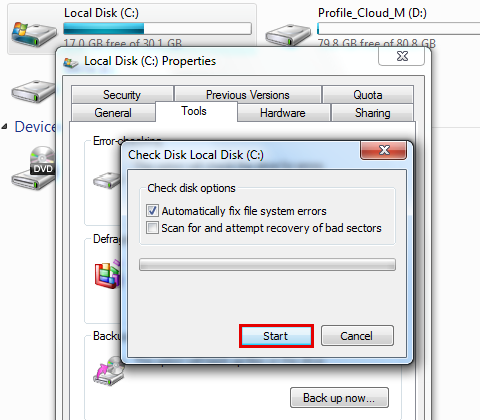
Selvom CHKDSK er nem at bruge, er det kun muligt at tjekke for dårlige sektorer og systemfejl på din harddisk. Det er ikke i stand til fastsættelse større problemer, og kan kun lige fortælle dig om dem. Så kan det kun bruges til at kontrollere harddisk status og fastsættelse mindre harddisk problemer.
Del 2: Kontroller harddisk ved hjælp wmic
En anden Windows indbyggede funktion, der kan bruges med det formål at kontrollere harddisk er wmic. Det er grundlæggende en kommando-line interface, som giver dig mulighed for at udføre visse administrative opgaver, der omfatter vurdering af harddisk-status. Dette værktøj udnytter Self-Monitoring, Analysis and Reporting Technology eller SMART træk ved harddiske til at kontrollere deres status. Wmic er et grundlæggende værktøj, som tilbyder enkle konklusioner, såsom 'Pred Fail' eller 'OK'. Selv om denne harddisk kontrol værktøj er temmelig grundlæggende, det er i stand at få hurtige resultater. Følgende er de trin, der skal følges, hvis du ønsker at kontrollere status for harddisken via wmic.
- Åbn dialogboksen for Run-funktionen ved at klikke på tasterne Windows og R sammen.
- Indtast cmd i dialogboksen Kør, og tryk derefter på 'OK' knappen.
-
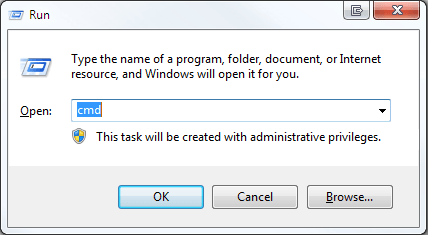
- I Kommandoprompt, der vises, skal du skrive ordet wmic og klik på Enter.
- Giv lidt tid til WMI-interface til at blive klar efter hvilken type diskdrive get status og klik på Enter.
-
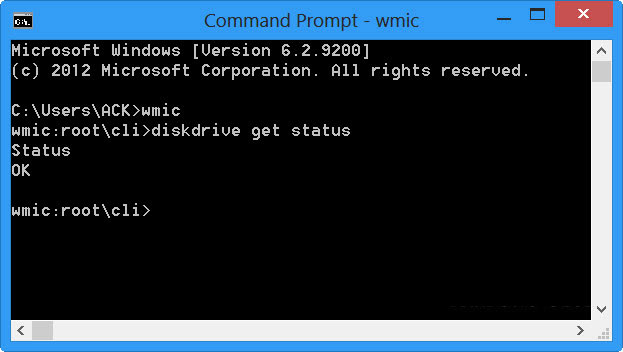
- Efter at have oplevet en forsinkelse for lidt tid på den hårde status disken vil blive vist til dig.
Så tjekker harddisken regelmæssigt er afgørende for at identificere tegn på diskfejl på et tidligere tidspunkt. Der er forskellige in-indbyggede funktioner i Windows, der kan hjælpe dig med at kontrollere dine harddiske for fejl og dårlige sektorer og selv foretage de nødvendige reparationer så godt.
Del 3: Data Recovery Software til Hard Drive Data Lost
Hvad hvis den harddisk fejl forårsage mistet dine data, skal du data recovery software til at hente dine data tilbage. Wondershare Data Recovery er en effektiv og pålidelig harddisk data recovery til at hjælpe dig genvinde tabte eller slettede data fra harddisken eller et andet lagringsmedie.

Din Safe & Pålidelig Hard Drive Data Recovery Software
Nemt og fleksibelt gendanne slettede eller mistede data fra harddisken.
- Genvinde tabte eller slettede filer, fotos, lyd, musik, e-mails fra enhver lagerenhed effektivt, sikkert og fuldstændigt.
- Understøtter data opsving fra papirkurven, harddisk, hukommelseskort, flash-drev, digitalt kamera og videokamera.
- Understøtter at gendanne data for pludselige sletning, formatering, harddisk korruption, virusangreb, systemnedbrud under forskellige situationer.

Partition Recovery
tab af data til at slette eller formatere partition fejlagtigt? Gendan data lagret på partitioner der er blevet slettet eller formateret, og selv fra mistede eller skjulte partitioner.

Slettet File Recovery
Tilfældigvis slettet vigtige filer uden backup og tømme "papirkurven"? Gendanne slettede filer fra pc / laptop / Server og andre lagringsmedier nemt og hurtigt.

RAW Hard Drive Recovery
Gendan utilgængelige, skjulte eller alvorligt beskadigede data, der er normalt forårsaget af filsystemet skader, RAW harddisk, RAW partition eller partition tab med denne kraftfulde datagendannelse software.
Hard Drive Recovery
- Gendanne data fra forskellige Hard Drive Typer +
- Reparation din harddisk +
- Recover ekstern harddisk +
- Gendanne data fra harddisk / diske +
-
- Linux harddisk recovery
- Laptop data recovery
- Partition opsving
- Seagate Expansion data recovery
- WD My Passport opsving
- Lacie dard disk data opsving
- WD Element datagendannelse
- Dell harddisk data recovery
- AcomData harddisk data recovery
- Fujitsu harddisk data recovery
- Iomega harddiske opsving
- Toshiba Change Data Recovery
- Micronet datagendannelse
- Gendanne data fra forskellige enheder +
-
- Rocster datagendannelse
- Buslink datagendannelse
- Afgørende M4 datagendannelse
- Golgata harddisk data recovery
- SimpleTech harddisk data recovery
- Kingston SSD opsving
- Apricorn Aegis datagendannelse
- HP harddisk data recovery
- Maxtor harddisk data recovery
- Hitachi harddisk data recovery
- Toshiba harddisk data recovery
- Panasonic harddisk data recovery
- Gem din harddisk +
- Gendanne data fra Mac OS +
- Problemer med harddisk +






